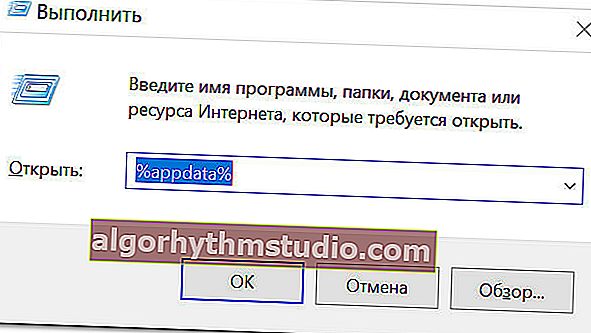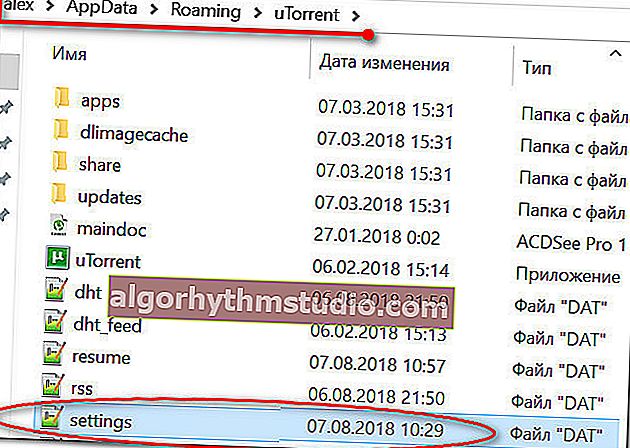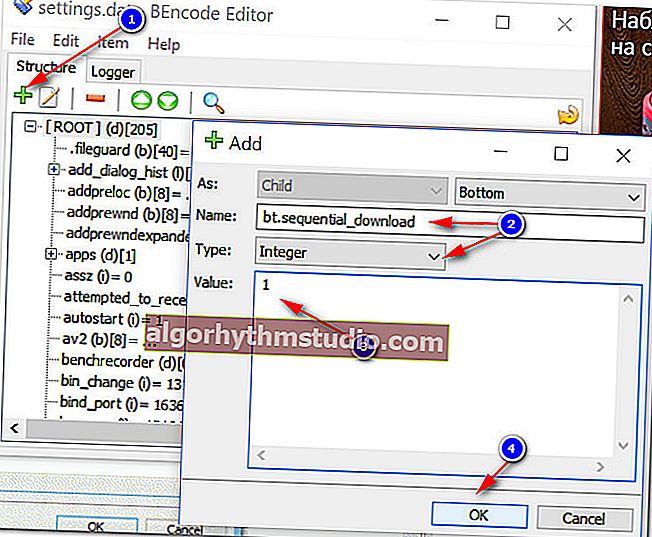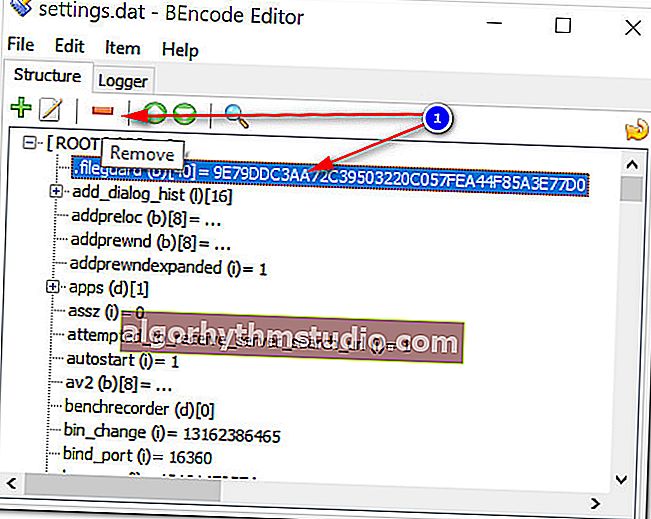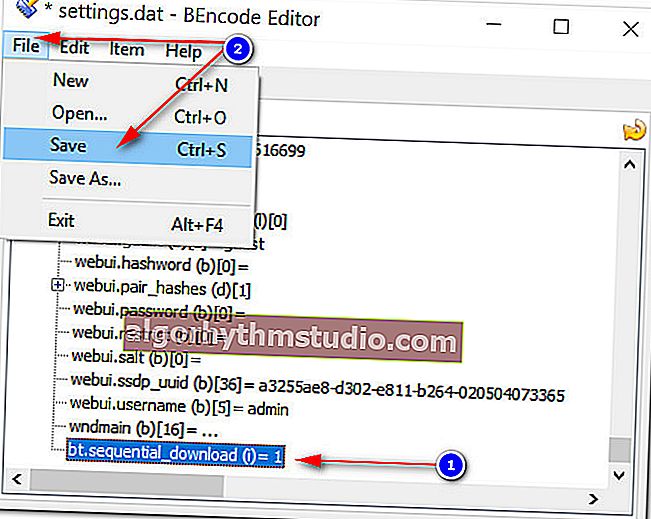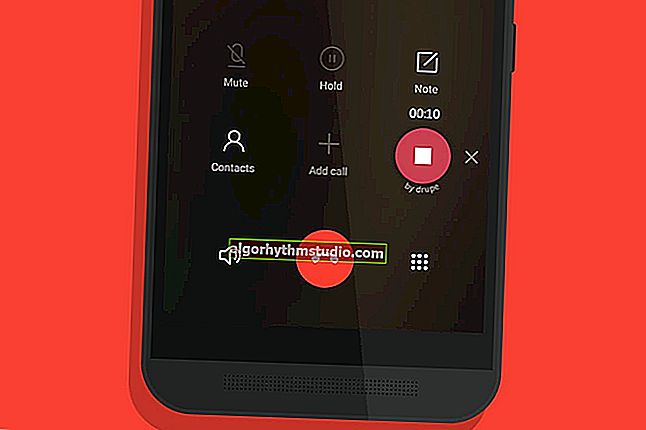uTorrent에서 파일 (torrent)을 다운로드 할 때 HDD 디스크가 100 % 과부하 됨

사용자 질문
여보세요.
얼마 전에 2TB WD My Passport 외장 하드 드라이브를 구입했습니다. 토렌트를 다운로드 할 때 몹시 느려지기 시작하고 부하가 100 %로 증가하고 (uTorrent가 표시 함) 속도가 5-8MB / s에서 100Kb / s로 떨어집니다.
어떻게 든 부하를 최적화 할 수 있습니까? 아니면 여기에서 옵션없이 먼저 일반 HDD에 다운로드 한 다음 외장 드라이브에 복사 하시겠습니까?
칼리닌그라드 미하일.
좋은 시간!
예,이 문제는 외부 드라이브에서 가장 자주 발생합니다 (물론, uTorrent는 거의 모든 드라이브 (특정 조건에서)에 과부하를 일으킬 수 있음).
이 기사에서는 uTorrent의 부하를 줄이고이 문제를 수정 (또는 최소한 감소) 할 수있는 방법에 대한 몇 가지 권장 사항을 제공합니다.
*
uTorrent에서 디스크로드를 줄이는 방법
시작하려면 아마도 가장 진부한 조언이 될 것입니다. 작업 관리자 (Ctrl + Shift + Esc 버튼 조합)를 열고 디스크의로드에 따라 프로그램 및 프로세스를 정렬하십시오. 여기에서 디스크를 적극적으로 사용하는 다른 (uTorrent가 아닌) 프로그램이 있는지 확인하는 것이 중요합니다.
예를 들어 바이러스 백신, 비디오 편집기, 게임 등의 응용 프로그램이 uTorrent 이상으로 디스크를로드 할 수있는 경우는 드물지 않습니다. 이 경우 먼저 이러한 모든 응용 프로그램을 닫고 부하를 다시 평가하는 것이 좋습니다. 아마도 이것이 문제를 해결할 것입니다 ...

작업 관리자-디스크로드
*
uTorrent의 "Open"매개 변수
왜 "개방"입니까? 이러한 매개 변수는 프로그램 자체의 설정에서 변경할 수 있다는 것뿐입니다 (하지만 추가 소프트웨어 없이는 쉽게 변경할 수없는 "매개 변수"도 있지만 아래에는 이에 대한 설명이 있습니다) .
파일 배포. 은닉처
이것이 제가 변경하기를 권장하는 첫 번째 것입니다. 기본적으로 캐시는 uTorrent 자체에 의해 설치되며 다운로드 된 파일의 배포는 전혀 활성화되지 않습니다 ( 배포 는 특별한 옵션이므로 파일 다운로드 시작시 디스크 공간이 미리 예약됩니다. 이렇게하면 전체로드가 다소 줄어 듭니다).
그래서 우리는 uTorrent 설정으로 이동합니다. 메뉴를 통해 할 수 있습니다 (아래 스크린 샷 참조). 키보드를 Ctrl + P 로 사용할 수 있습니다 .

uTorrent 설정 열기
그런 다음 "일반"탭 (러시아어 버전 "일반")을 열고 "모든 파일 배포"항목 옆에있는 확인란을 선택합니다 (참고 : 저는 uTorrent의 반 러시아어 버전이 있으므로 매우 편리한 화면이 아니지만 필요한 확인란이 있다고 생각합니다. 찾기 ...) .

모든 파일 배포-uTorrent / Clickable
또한 "고급"섹션에서 "디스크 캐시"탭을 열고 캐시 크기를 256MB로 설정합니다. 설정을 저장하십시오.

선택한 캐시 크기 사용-uTorrent / 클릭 가능
최대 활성 급류 수
매우 중요한 매개 변수입니다. 예를 들어, 5 ÷ 6 토렌트를 다운로드하고 3 ÷ 4를 직접 다운로드하는 경우 디스크에 높은 부하가 생성되는 것은 놀라운 일이 아닙니다 (최대 100 %).
따라서 "대기 중"섹션에서 최대 활성 토렌트 (및 다운로드)를 2-3 이하로 설정하십시오. 아래 스크린 샷을 참조하십시오.

우선 순위 설정 / 클릭 가능
다운로드 속도 제한
다운로드 / 업로드 속도를 제한하여 디스크의로드를 부분적으로 줄일 수도 있습니다. 여기에 특정 번호를 제공하는 것이 더 문제가됩니다 (개별적으로 구성 가능).
예를 들어 Seagate Expanshion 외장 드라이브의 경우 다운로드 제한을 4000KB / s (즉, 4MB / s)로 설정했습니다 (아래 스크린 샷 참조). 일반적으로이 속도에서는 브레이크와 고부하가 관찰되지 않습니다.

다운로드 속도, 업로드 / 클릭 가능
*
"숨겨진"uTorrent 옵션
uTorrent에는 디스크로드에 심각한 영향을 미치는 매개 변수가 있지만 프로그램 메뉴에서 변경할 수 없습니다 (이런 사건입니다 ...).
? 참고!
부팅 순서에 관한 것입니다. 하나의 토렌트 파일을 다운로드한다고 가정 해 보겠습니다. 예를 들어이 파일이 연재물입니다 (예 : 30-60 에피소드).
기본적으로 토렌트 프로그램은이 시리즈에서 한 번에 12 개의 에피소드를 다운로드합니다 (디스크에 많은 부하를 가함). 부하를 줄이려면 에피소드를 순차적으로 다운로드해야합니다. 첫 번째 시리즈, 두 번째 시리즈 등
9.02.2019 업데이트
이 옵션은 qBittorrent 프로그램 (uTorrent의 아날로그)에 구현되어 있습니다. 순차적 다운로드를 활성화하려면 토렌트를 다운로드하기 전에 확인란을 선택하십시오 (아래 스크린 샷 참조).

qBittorrent-토렌트 다운로드시 설정
uTorrent의 다소 "미세"설정은 타사 소프트웨어를 통해서만 설정할 수 있습니다. 제 예에서는 BEncode Editor (내가 추천하는)를 사용합니다.
단일 토렌트 파일의 순차적 다운로드를 활성화하는 단계 :
- 먼저 uTorrent를 완전히 닫습니다 (따라서 트레이 아이콘이 없습니다
 ).
). - 그런 다음 Win + R 조합을 누르고 나타나는 실행 창에서 % appdata % 명령을 입력하고 확인을 클릭해야합니다.
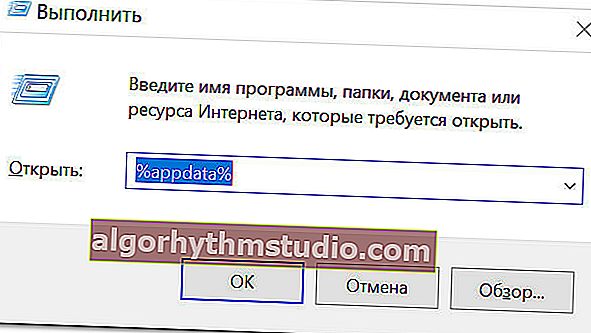
appdata-시스템 폴더 열기
- 시스템 폴더 C : \ Users \ alex \ AppData \ Roaming을 열어야합니다 (Windows 8 | 10의 경우 다른 Windows OS의 경우 경로가 약간 다릅니다).
- 이 폴더에서 "Utorrent"디렉토리를 찾아서 열고 settings.dat 파일을 찾으십시오 (아래 화면 참조). 필자의 경우이 파일에 대한 전체 경로는 C : \ Users \ alex \ AppData \ Roaming \ uTorrent \ settings.dat입니다.
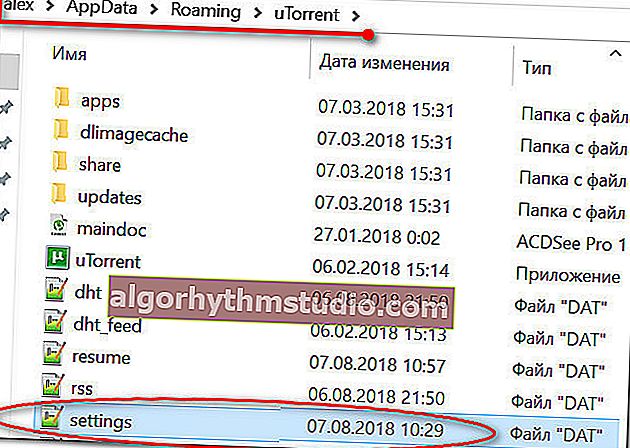
uTorrent 폴더의 설정
- 이제 BEncode 편집기 프로그램 에서이 settings.dat 파일을 열어야합니다 .
- 그런 다음 "녹색 더하기 기호"(ADD)를 클릭하고 나타나는 창에서 "이름"필드에 bt.sequential_download를 입력하고 유형 (유형)- "정수", 값 (값)-설정 "1"(따옴표없이 아래 예). 확인을 클릭하십시오.
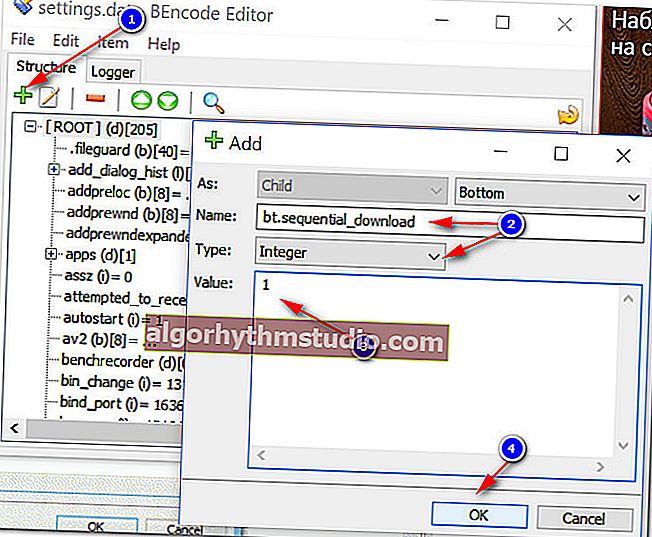
파일 편집
- 그 후 첫 번째 줄 ( ".fileguard ..."포함)을 선택하고 삭제합니다 (이는 uTorrent가이 파일을 다시 생성하지 않고 모든 설정을 지우지 않도록하기 위해 필요합니다).
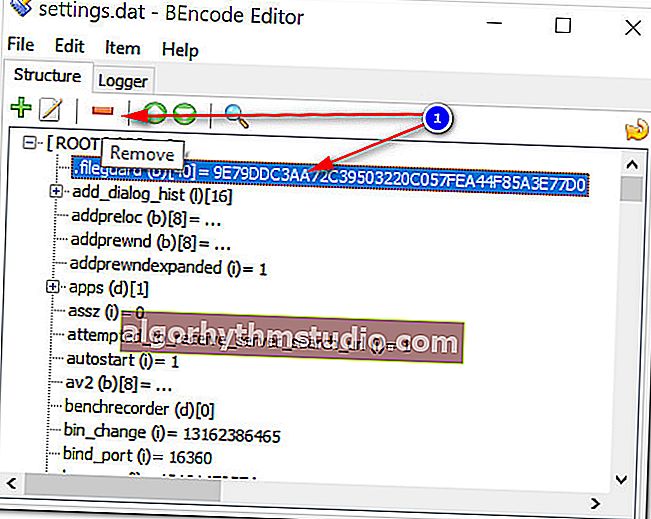
fileguard에서 줄 삭제
- 그런 다음 마우스 휠을 파일 맨 아래로 스크롤합니다. 해당 행이 추가되었는지 확인합니다 (아래 예제 참조). 그렇다면 "파일 / 저장" 을 클릭 하십시오 (예 : 파일의 변경 사항 저장).
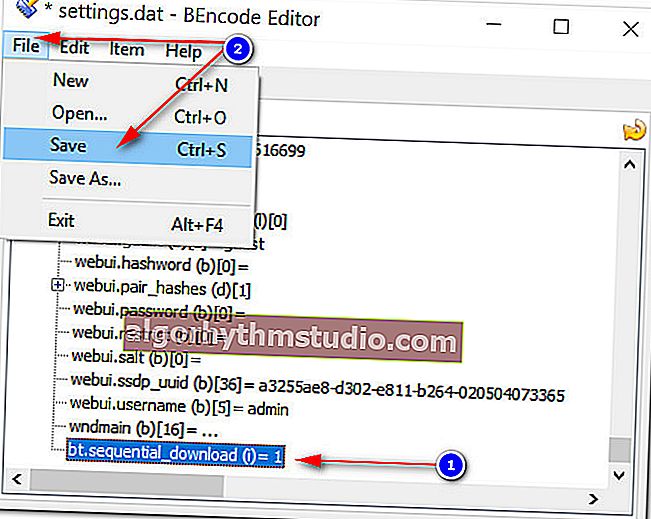
변경 사항을 저장하다
- 실제로 모든 것! 이제 uTorrent를 시작하고 테스트 할 수 있습니다. 약간 다른 방식으로 작동해야합니다. 하나의 토렌트 파일을 순차적으로 다운로드합니다 (한 번에 모두가 아니라 최대 100 %의로드로 디스크를 중단합니다!).
? 참고!
그런데이 설정이 메뉴에있는 다른 토렌트 프로그램 (uTorrent의 아날로그)이 있습니다. 예를 들어, qBittorrent에는이 옵션이 있습니다 (토렌트를 다운로드 할 때 맨 처음에 포함됨).
*
추신
또한 디스크의 높은로드에 대한 다른 기사를 읽는 것이 좋습니다 (일반적인 계획 임에도 불구하고).
그게 다야.
의견의 대체 솔루션-환영합니다 ...
모두 제일 좋다!
✌
최초 게시일 : 2018 년 6 월 8 일
수정 : 2020 년 2 월 10 일
 ).
).